- Entertainment & hobby
- Musical instruments
- Musical Equipment
- Miditech
- Audiolink Pro
- Bedienungsanleitung
advertisement
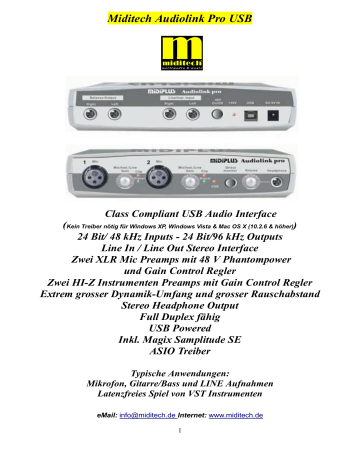
Miditech Audiolink Pro USB
Class Compliant USB Audio Interface
(
Kein Treiber nötig für Windows XP, Windows Vista & Mac OS X (10.2.6 & höher)
)
24 Bit/ 48 kHz Inputs - 24 Bit/96 kHz Outputs
Line In / Line Out Stereo Interface
Zwei XLR Mic Preamps mit 48 V Phantompower und Gain Control Regler
Zwei HI-Z Instrumenten Preamps mit Gain Control Regler
Extrem grosser Dynamik-Umfang und grosser Rauschabstand
Stereo Headphone Output
Full Duplex fähig
USB Powered
Inkl. Magix Samplitude SE
ASIO Treiber
Typische Anwendungen:
Mikrofon, Gitarre/Bass und LINE Aufnahmen
Latenzfreies Spiel von VST Instrumenten
eMail: [email protected] Internet: www.miditech.de
1
Bedienungsanleitung
Vielen Dank, das Sie sich für das Miditech Audiolink Pro entschieden haben. Mit dem Audiolink
Pro können Sie auf eine einfache Weise Ihre analogen Klangquellen digitalisieren. Mit seinem zwei eingebauten hochwertigen Mikrofon-Preamps, zwei HI-Z Gitarre/Bass Eingängen und LINE In-
/und Outputs bietet es alle Anschlussmöglichkeiten für eigene hochwertige Musik- und Mikrofon
Aufnahmen. In Verbindung mit den mitgelieferten ASIO Treibern erreichen Sie unter moderner
Recording Software, wie z.B. der mitgelieferten „Samplitude SE“ Software nahezu latenzfreies
Recording mit Latenzen deutlich unter 10 ms. Das Audiolink Pro ist auch eine perfekte Ergänzung zu jeder On-Board Soundkarte, um die Klangqualität dramatisch zu verbessern und analoge Musik-
Quellen in bester Hifi-Qualität zu digitalisieren. Im Verlauf dieser Bedienungsanleitung werden wir einige Hinweise zur Installation und Funktion des Audiolink Pro und zur Benutzung des
Programms "Samplitude SE" geben.
Technische Daten des Audiolink:
Einfacher Anschluss an den Computer über USB
"Class Compliant" Gerät - KEINE Treiberinstallation erforderlich, läuft direkt unter ,
Windows XP SP2, Windows Vista und Mac OS X ab Version 10.2.6
24 Bit Wandler, mögliche unterstützte Sampling Frequenzen 8000, 9600, 11025, 12000,
16000, 22050, 24000, 32000, 44100, 48000 und 96000 Hz.
Outputs 1/4“ und Stereo LINE: Dynamikumfang: >100 dB (typical, -60 dB input,Aweighted), Rauschabstand: >100 dB (typical,A-weighted) , THD -87 dB (typical)
Inputs XLR MIC (symmetrisch): Dynamikumfang: >100 dB (typical, -60 dB input,Aweighted), Rauschabstand: >100 dB (typical,A-weighted) , THD -80 dB (typical)
Inputs Instr./LINE (symmetrisch): Dynamikumfang: 96 dB (typical, -60 dB input,Aweighted), Rauschabstand: 96 dB (typical,A-weighted) , THD -78 dB (typical)
Stereo-LINE-Eingang (Stereo Klinke 6,3 mm Buchsen symmetrisch)
Stereo-LINE-Ausgang (Stereo Klinke 6,3 mm Buchsen symmetrisch)
Zwei Symmetrische XLR Mikrofon-Eingänge mit Gain Level Regler (+40 dB maximal) und zuschaltbarer Phantom-Speisung 48 V
Zwei HI-Z Eingänge INSTR./LINE (hohe Impedanz) mit Gain Level Regler für den
Anschluss von Gitarre/Bass und LINE Geräten
Zwei analoge symmetrische Outputs (-10 dBV nominal, +1.7 dBV max)
Input Kanal LEDs: Signal (grün) und Clip (rot)
USB Powered, d.h. Stromversorgung über den USB Anschluss des Computers regelbarer Kopfhörer Ausgang
Anschluss und Bedienelemente
Das Gehäuse des Audiolink Pro ist eindeutig beschriftet! Sie finden an der Frontseite die symmetrischen XLR Eingänge für dynamische und Kondensator-Mikrofone, jeweils mit ihren Input
Leveln Reglern. Dort ist auch der Kopfhörer-Ausgang mit Lautstärkeregler. Neben jedem XLR
Eingang finden Sie je eine Signal- und Clip LED, sowie die Power (USB) LED, die die ordnungsgemässe Stromzufuhr anzeigt. Auf der Rückseite finden Sie 4 6,3mm Klinken-Buchsen für den LINE Ein- und Ausgang, daneben die Schalter für die Phantomspeisung der XLR Eingänge.
Die Eingangs Buchsen schalten automatisch zwischen LINE und INSTR./GIT um. Die beiden
LINE OUT Buchsen dienen dazu, das Audiolink Pro mit einem Stereo-Kabel an einen vorhandenen
Verstärker anzuschliessen. LINE OUT und der Kopfhörer-Ausgang sind im Signal gleichgeschaltet, dh. ein vom Computer kommendes Signal wird an beiden Ausgängen gleichzeitig wiedergegeben.
Anschluß des Audiolink Pro an den Computer
Der Anschluss des Audiolink Pro an den Computer ist denkbar einfach, verbinden Sie
2
einfach die USB Buchse des Audiolink Pro mit dem mitgelieferten USB Kabel mit einem freien
USB Port Ihres Computers. Nach dem Anschliessen leuchtet die rote USB LED und signalisiert die korrekte Stromzufuhr zum Audiolink. Die Installation unter Windows wird dann automatisch erfolgen, wenige Sekunden nach dem Anschliessen steht im System ein "USB Audio Codec " oder
"USB Audiogerät" zur Verfügung, der in jeder Applikation und in der Systemsteuerung eingestellt werden kann. Über den USB Anschluß werden jetzt die im Audioface digitalisierten Audiodaten an
Ihren Computer übertragen! Das Audiolink Pro ist voll USB-powered, dh. es ist auch bei Betrieb mit der Phantomspeisung keine weitere Stromversorgung oder Batterien notwendig. Der Betrieb
über einen USB Hub wird von uns nicht empfohlen.
XLR Mikrofon Eingänge
An diesen Anschluss schliessen Sie ein oder 2 vorhandene dynamische oder Kondensator-
Mikrofone mit einem XLR Kabel an. Für Kondensator-Mikrofon liefert das Audiolink Pro die nötige 48 V Phantom-Speisespannung, wenn Sie den Schalter dafür auf der Rückseite betätigen.
Eine rote LED signalisiert den Zustand der Phantomspeisung, „An“ bei leuchtender LED und
„Aus“ bei nicht brennender LED. Mit den Gain Reglern neben dem jeweiligen XLR Eingang regeln Sie den Eingangspegel des Mikrofons. Wir empfehlen, die lauteste Einstellung zu wählen, die keine Störgeräusche und Verzerrungen verursacht! Also etwa mittig beginnen und langsam nach oben vortasten. In der Software „Samplitude SE“ können Sie an der Clip-Anzeige des Kanals erkennen, wann eine Übersteuerung beginnt und Sie zurück regeln müssen.
HI-Z Instrument/ LINE Eingänge
An diese Klinken-Eingänge können Sie Instrumente mit hoher Impedanz, z.B. E-Gitarren und E-
Bässe anschliessen. Mit den frontseitigen Gain Reglern regeln Sie den Eingangspegel auch dieser
Inputs. Ebenso können Sie an diese Eingänge ein LINE Gerät, wie einen CD-Spieler, MP3 Player oder ein Keyboard mit seinem analogen Output anschliessen.
Kopfhörer-Ausgang (Stereo-Klinke 6,3 mm)
Hier schliessen Sie Ihren Kopfhörer an, um gemachte Aufnahmen oder Töne aus dem Computer abzuhören.Mit dem Drehregler auf der Frontseite neben der Kopfhörer-Buchse können Sie die
Lautstärke des Kopfhörer-Ausgangs regeln.
Line Ausgänge
Diese führen zusammen mit dem Kopfhörer Out das gleiche Ausgangs-Signal. Verbinden Sie diese
Ausgänge über ein Stereokabel mit einem Eingang Ihres Verstärkers.
3
Installation des ASIO Treibers:
Auf der beiligenden CD ROM finden Sie in einem Unterverzeichnis neben den
Bedienungsanleitung auch einen ASIO Treiber für das Audiolink Pro, der die Latenzzeiten des
Interfaces dramatisch verbessert und mit kompatibler Recording Software nahezu verzögerungsfreies Arbeiten gewährleistet. Kopieren Sie zur Installation des ASIO Treibers einfach die Datei „asio2ks.cpl“ in das Windows-Verzeichnis „/system32“. Nach einem Neustart des PC finden Sie in der Systemsteuerung das ASIO2ks Tool, mit dem Sie den Treiber aktivieren können und auch genauere Einstellungen vornehmen können. Hier können Sie auch die Latenzzeiten durch das Einstellen unterschiedlicher Puffergrössen verändern. Die Latenzzeit ist u.a. Systemabhängig.
Hier sollte ein möglichst kleiner Wert eingestellt werden, ohne Störgeräusche zu verursachen.
Sollten bei der Wiedergabe Knackser oder Geräusche auftreten, müssen Sie die Latenzzeit des
Treibers wieder erhöhen. Je nach der Leistung des Computersystems ist hier „Ausprobieren“ nötig.
Hinweise zur Treibereinstellung unter Windows Audiosequenzer-Programmen wie Cubase,
Sonar oder Samplitude:
Das Audiolink Pro läuft unter Harddiskrecording Programmen im Full Duplex Betrieb
(gleichzeitige Aufnahme und Wiedergabe) in der Regel nur mit ASIO oder ASIO Multimedia-
Treibern, der WDM Treiber von Windows lässt nur eine Richtung (Aufnahme oder Wiedergabe) zur gleichen Zeit zu. Ausserdem verbessert ein ASIO Treiber die Latenz-Zeiten (Durchlaufzeiten des
Audiosignals) dramatisch! Einen ASIO Treiber für das Audiolink Pro finden Sie auf unserer
Homepage www.miditech.de
und natürlich auf der beiliegenden CD ROM!
Das Aufnahme und Harddisk-Recording Programm "Magix Samplitude SE"
4
Bei der mitgelieferten Software handelt es sich um eine Spezial-Software zum mehrspurigen
Aufnehmen, Schneiden und Bearbeiten von Musik.
Hinweis zur Treibereinstellung unter "Samplitude SE" – über das Menü „Optionen“ und „System-
Optionen“ gelangen Sie zum „Audio-Setup. Falls Sie den ASIO2ks Treiber installiert haben, können Sie diesen hier als „Aufnahme und Wiedergabe-Gerät“ einstellen. Bei „ASIO-Puffer“ wird die aktuelle Latenzzeit angezeigt. Unter „Einstellungen“ bekommen Sie Zugriff auf den Treiber und können die Latenzzeiten durch das Einstellen unterschiedlicher Puffergrössen verändern. Die
Latenzzeit ist u.a. Systemabhängig. Hier sollte ein möglichst kleiner Wert eingestellt werden, ohne
Störgeräusche zu verursachen. Sollten bei der Wiedergabe Knackser oder Geräusche auftreten, müssen Sie die Latenzzeit des Treibers wieder erhöhen.
Weitere Hinweise finden Sie in der umfangreichen Hilfe des Programms! Wir wünschen Ihnen viel
Spaß mit diesem aussergewöhnlichen Programm! Die Version ist eine Vollversion, die nach der
Installation und Online-Freischaltung bei www.magix.de
ohne Begrenzung oder Einschränkung läuft.
Weitere Informationen zu Erweiterungen, Updates und anderen Produkten der Firma Miditech finden Sie im Internet unter: http://www.miditech.de
!
Änderungen der technischen Daten und des Designs sind möglich
Für Druckfehler wird keine Haftung übernommen
5
advertisement
* Your assessment is very important for improving the workof artificial intelligence, which forms the content of this project